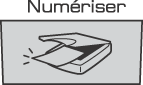Remarque
Vous pouvez utiliser la touche

(
Numériser) du panneau de commande pour numériser directement les documents vers votre traitement de texte, vos applications graphiques ou votre application de courriel ou encore vers un dossier de votre ordinateur Macintosh
®.
Avant de pouvoir utiliser la touche

(
Numériser) du panneau de commande, vous devez installer le Brother MFL-Pro Software Suite et raccorder l'appareil à votre ordinateur Macintosh
®. Si vous avez installé MFL-Pro Suite à partir du CD-ROM fourni, les pilotes appropriés ainsi que
ControlCenter2 sont installés. Une numérisation par la touche

(
Numériser) utilise la configuration de l'onglet
Bouton du périphérique. (Voir
NUMÉRISATION.) Pour savoir comment configurer les boutons de
ControlCenter2 pour lancer l'application de votre choix à l'aide de la touche

(
Numériser), voir
Utilisation de ControlCenter2.

Remarque
| • | Si vous souhaitez numériser un document à l'aide de la numérisation recto verso, vous devez mettre le document dans l'ADF, puis sélectionner 2cotés sur long ou 2cotés sur larg en fonction de la mise en page de votre document. |
| • | Sélectionnez votre mise en page de document à partir du tableau suivant : |
Portrait | Paysage | | Message écran ACL |
Recto | Verso | Recto | Verso | | |
| | | | | long (Bord long)
 |
Recto | Verso | Recto | Verso | | |
| | | | | larg (Bord court)
 |
Tableau de mise en page du document
| • | La numérisation recto verso est uniquement prise en charge par le MFC-9840CDW et le DCP-9045CDN. |
| • | La numérisation recto verso est uniquement disponible à partir de l'ADF. |
| • | La numérisation recto verso n'est pas disponible pour le papier de format Légal. |
Numériser vers USB (Non disponible pour DCP-9040CN et DCP-9042CDN)
Vous pouvez numériser des documents noir et blanc et couleur directement vers une unité de mémoire Flash USB. Les documents noir et blanc seront enregistrés en format fichier PDF (*.PDF) ou TIFF (*.TIF). Les documents couleur peuvent être enregistrés en format fichier PDF (*.PDF) ou JPEG (*.JPG). Les noms de fichier par défaut s’appliquent à la date courante. Vous pouvez modifier la couleur, la qualité et le nom du fichier à votre gré.
Résolution | Format de fichier utilisable |
150 ppp couleur | JPEG/PDF |
300 ppp couleur | JPEG/PDF |
600 ppp couleur | JPEG/PDF |
N&B 200 ppp | TIFF/PDF |
N&B 200x100 ppp | TIFF/PDF |
Pour MFC-9440CN et MFC-9450CDN
| 1 | Branchez une unité de mémoire flash USB sur votre appareil. |
| 2 | Chargez votre document dans l'ADF ou sur la vitre du scanner. |
| 3 | Appuyez sur la touche  ( Numériser). |
| 4 | Appuyez sur  ou sur  pour sélectionner Numér vers USB. Appuyez sur OK. |
| 5 | Sélectionnez l'une des options suivantes : | • | Pour modifier le paramètre, sélectionnez 2. Changer param. Appuyez sur OK et passez à l'étape 6. | | • | Pour démarrer la numérisation avec les paramètres sélectionnés dans le menu Fonction ( Menu, 5, 2), sélectionnez 1. Démarr Num. Appuyez sur OK et passez à l'étape 9. |
|
| 6 | Appuyez sur  ou sur  pour sélectionner la qualité souhaitée. Appuyez sur OK. |
| 7 | Appuyez sur  ou sur  pour sélectionner le type de fichier souhaité. Appuyez sur OK.  Remarque | • | Si vous choisissez couleur dans le paramètre de résolution, vous ne pouvez pas choisir TIFF. | | • | Si vous choisissez noir et blanc dans le paramètre de résolution, vous ne pouvez pas choisir JPEG. |
|
| 8 | Le nom de fichier est attribué automatiquement. Vous pouvez toutefois créer un nom de votre choix à partir du pavé numérique. Vous ne pouvez changer que les 6 premiers chiffres du nom de fichier. Appuyez sur OK.  Remarque | | Appuyez sur Supprimer/Retour pour supprimer les lettres saisies. |
|
| 9 | Appuyez sur Mono Marche ou sur Couleur Marche pour démarrer la numérisation. |

Remarque
| | Le type de numérisation dépend des réglages du menu Fonction ou du réglage manuel effectué à partir du panneau de commande, Mono Marche ou Couleur Marche ne changeront pas les réglages. |


ATTENTION
| | Lors de la lecture des données, l'écran ACL affiche Balayage. Ne débranchez PAS le cordon d'alimentation et ne retirez pas l'unité de mémoire flash USB de l'appareil lors de la lecture des données. Sinon, vous risquez de perdre les données ou d'endommager la carte. |
Pour MFC-9840CDW et DCP-9045CDN
| 1 | Branchez une unité de mémoire flash USB sur votre appareil. |
| 2 | Chargez votre document dans l'ADF ou sur la vitre du scanner. |
| 3 | Appuyez sur la touche  ( Numériser). |
| 4 | Appuyez sur  ou sur  pour sélectionner Numér vers USB. Appuyez sur OK. |
| 5 | Appuyez sur  ou  pour sélectionner 1coté, 2cotés sur long ou 2cotés sur larg. Appuyez sur OK. |
| 6 | Sélectionnez l'une des options suivantes : | • | Pour démarrer la numérisation avec les paramètres du menu Fonction (pour MFC-9840CDW, Menu, 5, 2 et pour DCP-9045CDN, Menu, 4, 2), sélectionnez Démarr Num. Appuyez sur OK et passez à l'étape 10. | | • | Pour modifier le paramètre, sélectionnez Changer param. Appuyez sur OK et passez à l'étape 7. |
|
| 7 | Appuyez sur  ou sur  pour sélectionner la qualité souhaitée. Appuyez sur OK. |
| 8 | Appuyez sur  ou sur  pour sélectionner le type de fichier souhaité. Appuyez sur OK.  Remarque | • | Si vous choisissez couleur dans le paramètre de résolution, vous ne pouvez pas choisir TIFF. | | • | Si vous choisissez noir et blanc dans le paramètre de résolution, vous ne pouvez pas choisir JPEG. |
|
| 9 | Le nom de fichier est attribué automatiquement. Vous pouvez toutefois créer un nom de votre choix à partir du pavé numérique. Vous ne pouvez changer que les 6 premiers chiffres du nom de fichier. Appuyez sur OK.  Remarque | | Appuyez sur Supprimer/Retour pour supprimer les lettres saisies. |
|
| 10 | Appuyez sur Mono Marche ou Couleur Marche pour démarrer la numérisation. |

Remarque
| | Le type de numérisation dépend des réglages du menu Fonction ou du réglage manuel effectué à partir du panneau de commande, Mono Marche ou Couleur Marche ne changeront pas les réglages. |


ATTENTION
| | Lors de la lecture des données, l'écran ACL affiche Balayage. Ne débranchez PAS le cordon d'alimentation et ne retirez pas l'unité de mémoire flash USB de l'appareil lors de la lecture des données. Sinon, vous risquez de perdre les données ou d'endommager la carte. |
Modification du réglage par défaut
| 1 | Pour les modèles MFC, appuyez sur Menu, 5, 2, 1. Pour DCP-9045CDN, appuyez sur Menu, 4, 2, 1. |
| 2 | Appuyez sur  ou sur  pour sélectionner 150 ppp couleur, 300 ppp couleur, 600 ppp couleur, N&B 200 ppp ou N&B 200x100 ppp. Appuyez sur OK. |
| 3 | Effectuez l'une des actions suivantes : | • | Pour un format de fichier noir et blanc : Appuyez sur  ou sur  pour sélectionner TIFF ou PDF. Appuyez sur OK. | | • | Pour un format de fichier couleur : Appuyez sur  ou sur  pour sélectionner PDF ou JPEG. Appuyez sur OK. |
|
| 4 | Appuyez sur Arrêt/Sortie. |
Modification du nom de fichier par défaut
| 1 | Pour les modèles MFC, appuyez sur Menu, 5, 2, 2. Pour DCP-9045CDN, appuyez sur Menu, 4, 2, 2. |
| 2 | Saisissez le nom de fichier (max. 6 caractères). Appuyez sur OK.  Remarque | | Vous ne pouvez pas utiliser un espace comme premier caractère. |
|
| 3 | Appuyez sur Arrêt/Sortie. |
Explication des messages d'erreur
Quand vous vous serez familiarisé avec les types d'erreurs pouvant se produire lors de l'utilisation de la fonction Numériser vers USB, vous pourrez identifier et résoudre facilement n'importe quel problème.
| • | Disposi protégé Ce message apparaît lorsque le bouton de protection en écriture de l'unité de mémoire flash USB est verrouillé. |
| • | Renommer fichier Ce message apparaît si un fichier du même nom que celui que vous essayez d'enregistrer se trouve déjà sur l'unité de mémoire flash USB. |
| • | Trop de fichiers Ce message apparaît lorsqu'il y a trop de fichiers sur l'unité de mémoire flash USB. |
| • | Disposi inutilis Ce message apparaît lorsque votre unité de mémoire flash USB n'est pas prise en charge par votre appareil Brother. |